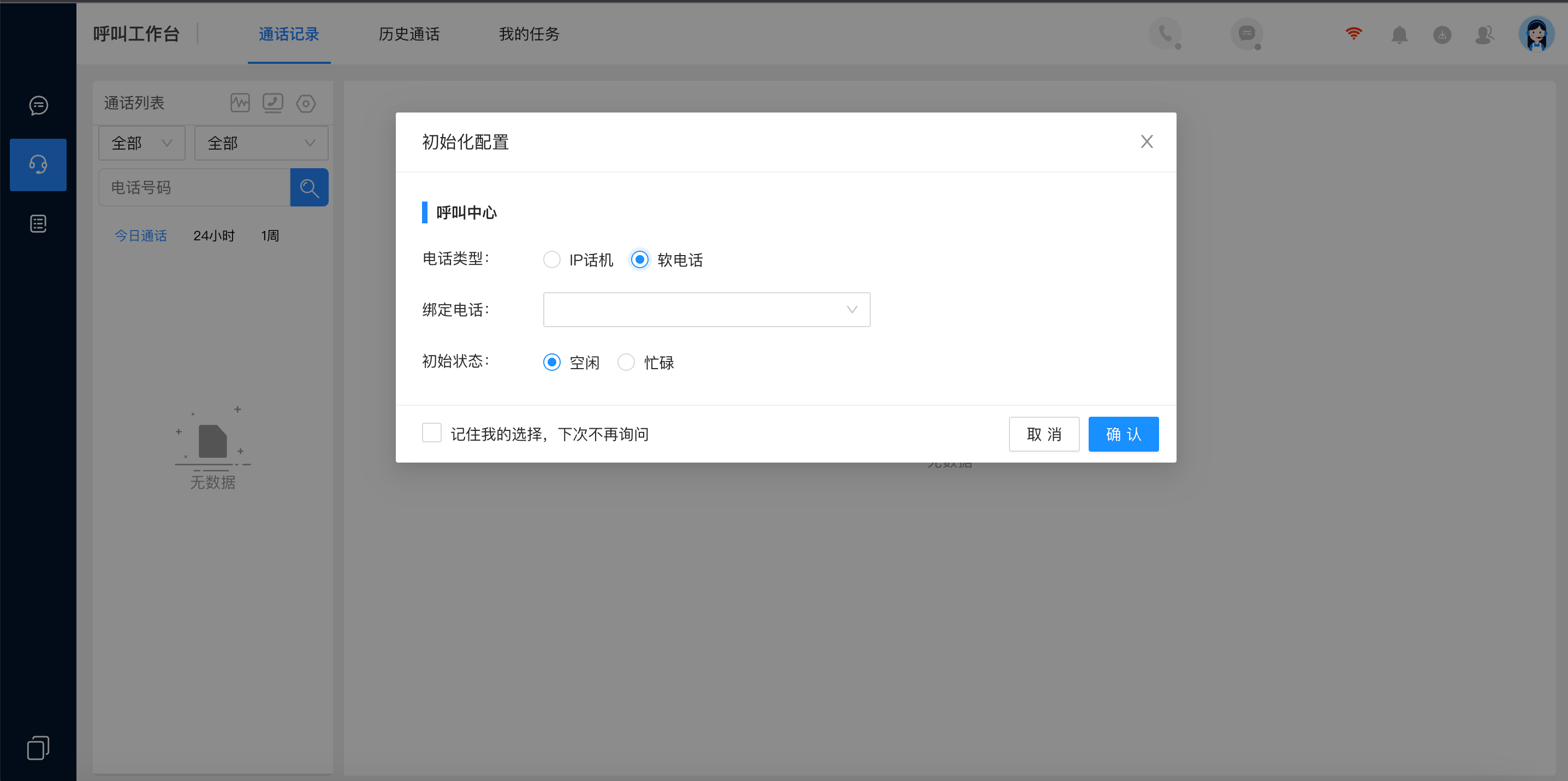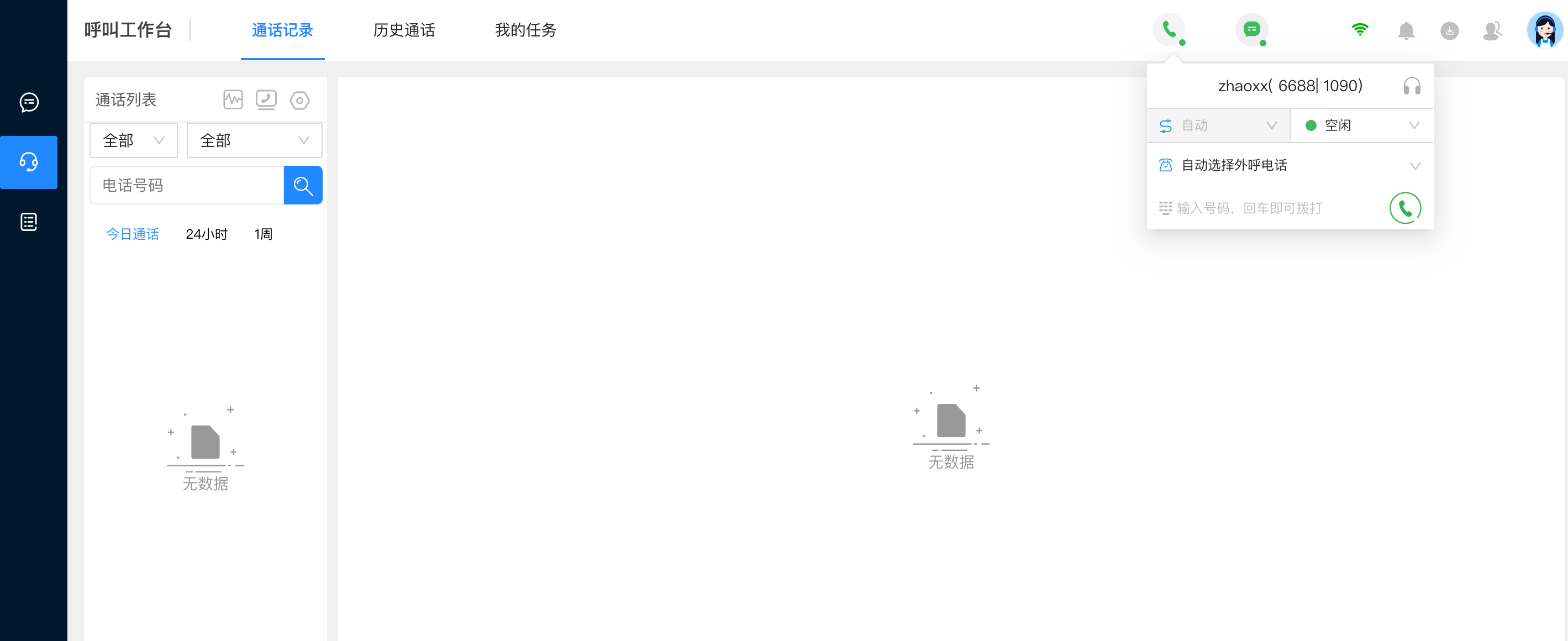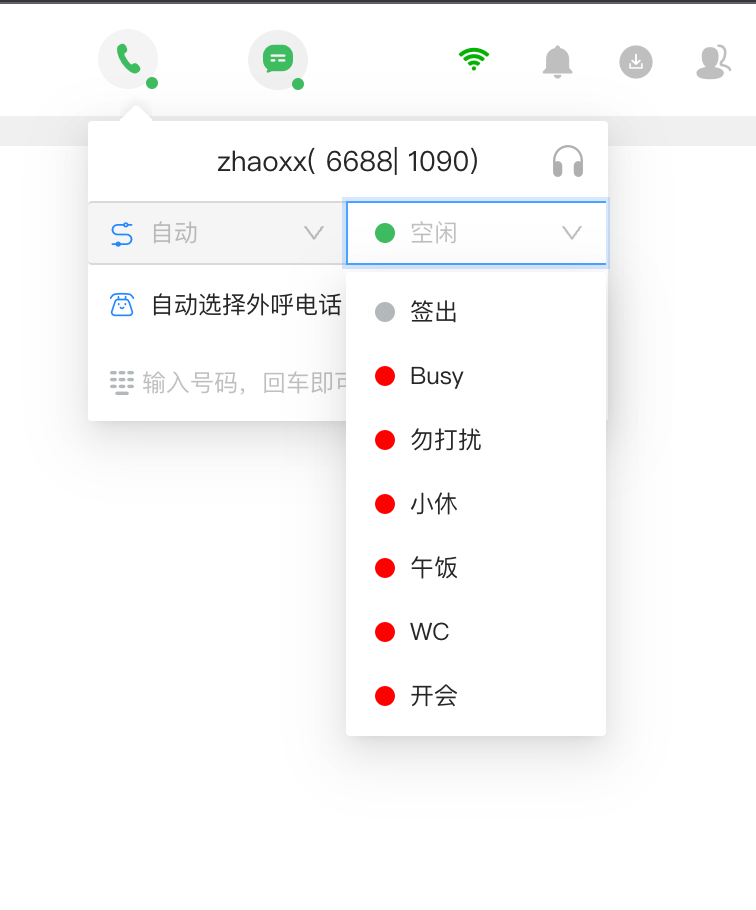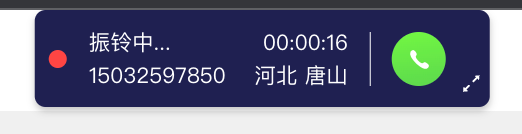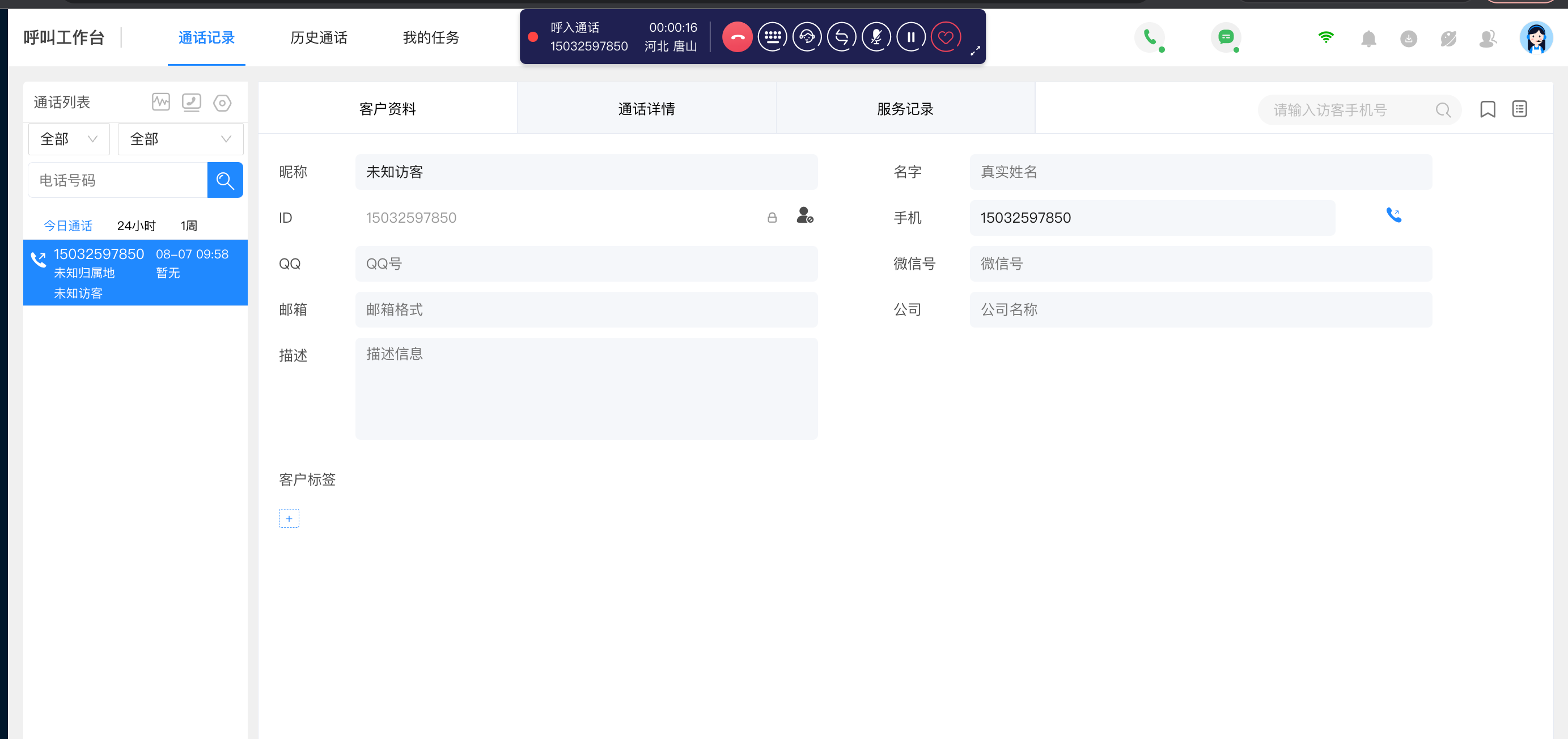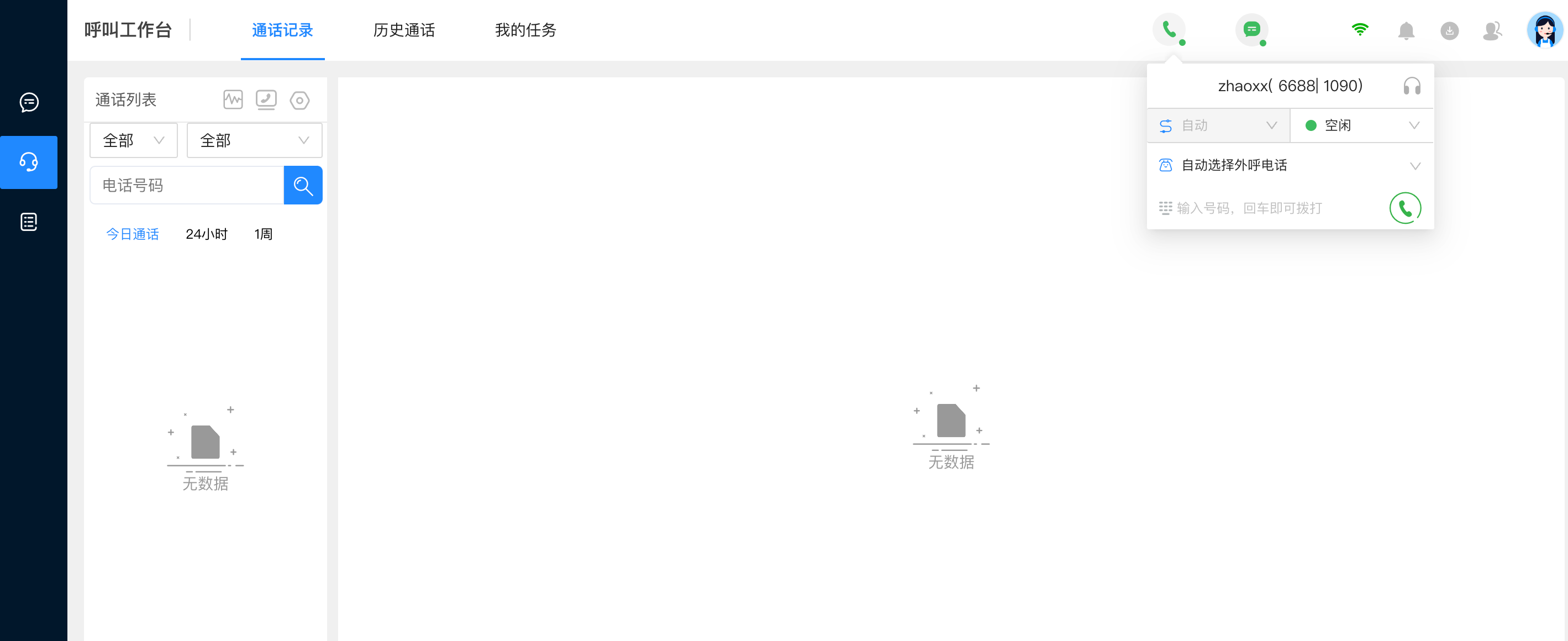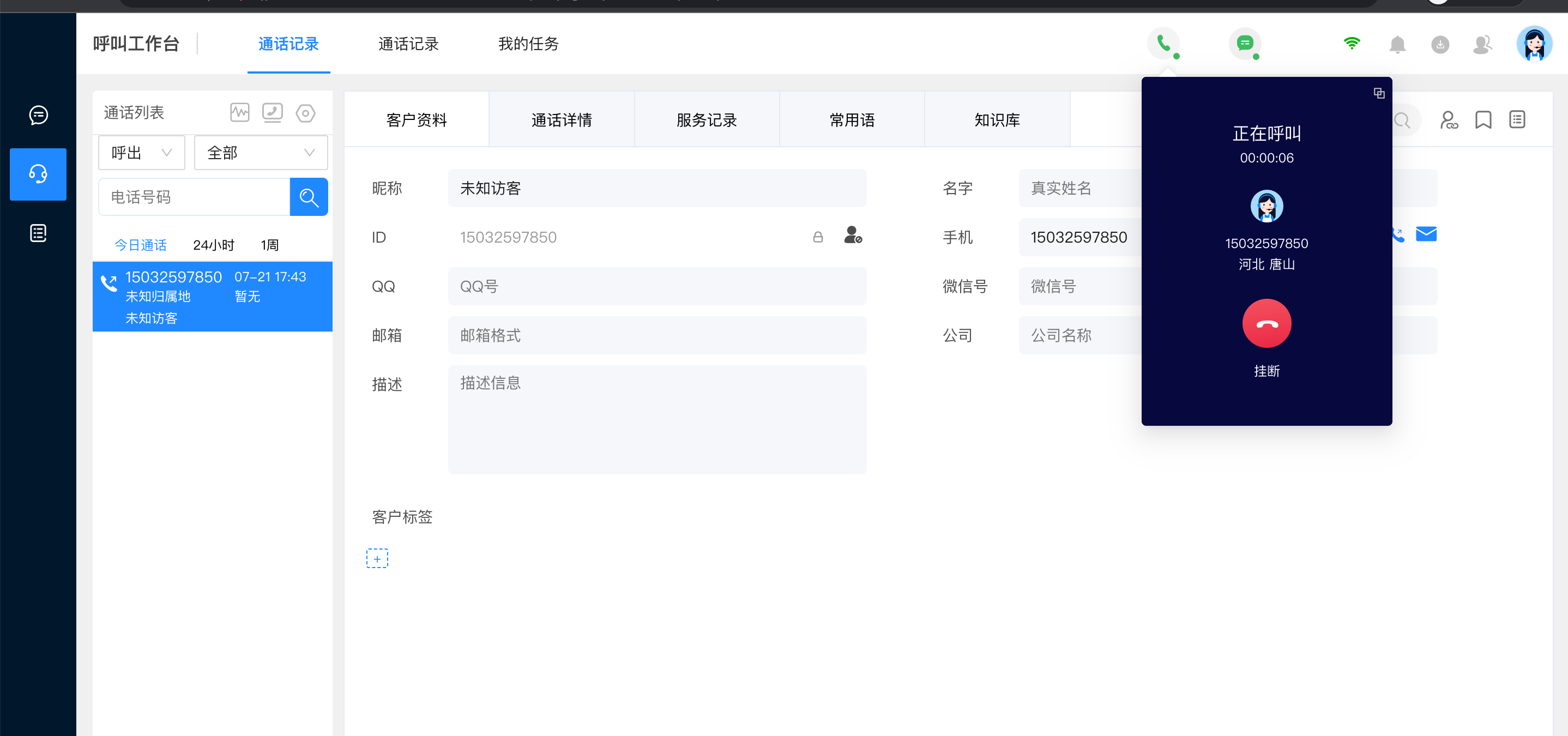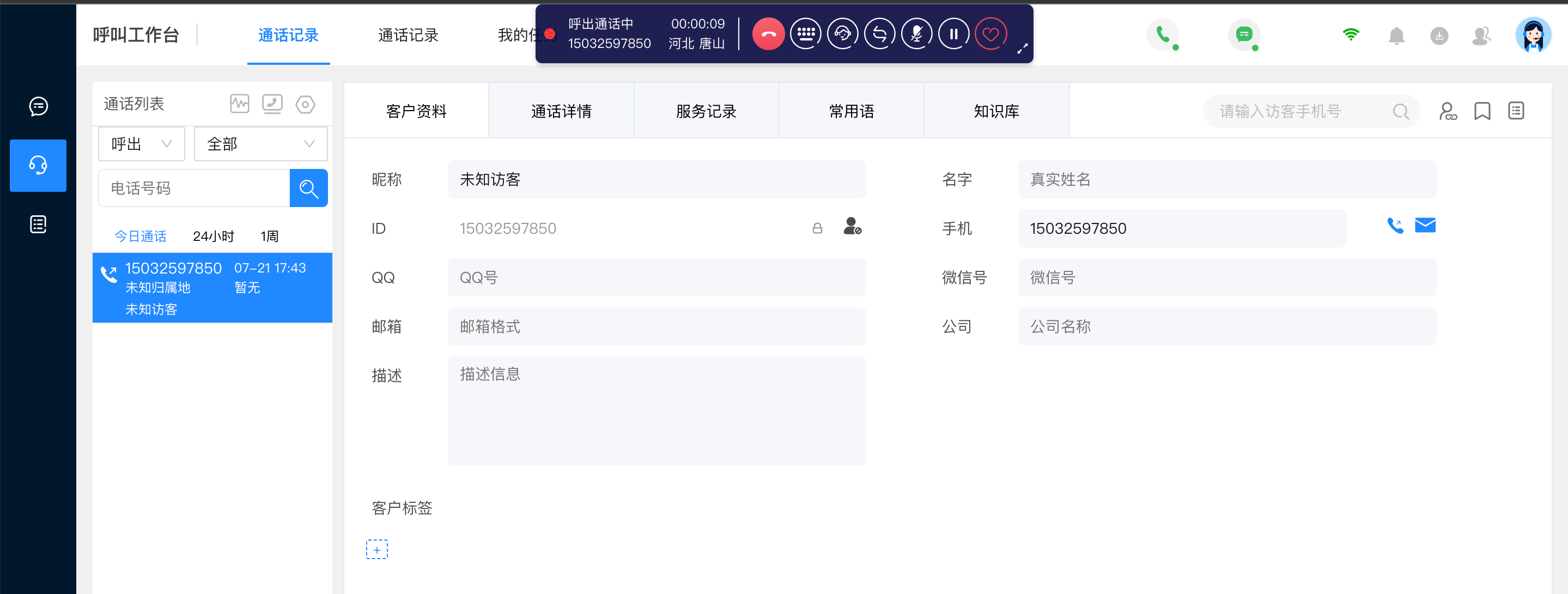呼叫工作台
呼叫中心坐席登录环信客服云后,可以受理呼叫中心的来电、拨打电话、进行话后处理(维护客户资料、查看通话详情、添加服务小结、创建工单等)。
准备工作
使用云呼叫中心之前,请按照准备工作的要求,完成以下事项:
- ⚠️使用58版本以上Google Chrome浏览器;
- ⚠️使用https前缀登录客服系统;
- 确认接听设备;(允许麦克风接入)
- 测试一通外呼。
初始化设置
登录环信客服云后,呼叫中心默认处于签出状态。登录后或者点击“呼叫中心”按钮(如有在线坐席),自动弹出“初始化设置”,支持绑定IP电话、软电话,支持设置坐席初始状态,空闲/忙碌,也可以设置记住选择,下次可自动签入,设置完成后,坐席可在工作台接听/拨打电话。
签入后:
软电话工具条
设置在线状态
受理来电(呼入)
客服签入呼叫中心后,状态为空闲时,就可以受理呼叫中心的来电。
1.当坐席工作台处于空闲状态,有电话呼入时,来电提示音响起,点击接听按钮,即可接听电话。
同时,会有呼入弹屏强提醒,点击接通按钮即可接听电话。
接通后,通话开始计时,并显示通话相关的其他按钮。
拨打电话(呼出)
签入呼叫中心后,当坐席状态为空闲时,即可拨打电话。
选择外呼号码
选择外呼号码分为两种,一种是自动选择外呼号码,一种是选择指定的外呼号码,规则如下:
- 选择“自动选择外呼号码”后,会根据被叫号码的归属地自动选择一个就近归属地的外呼号码。即:先匹配和外呼号码相同归属地的主叫号码进行外呼,当可用的外呼号码列表中没有相同归属地的号码时,降级匹配同省的主叫号码,如果依旧匹配不到,将随机选择;这样可以很大的提高外呼接通率。
- 选择指定号码,就会使用选择后的号码进行外呼。
拨打电话
挂断来电
通话结束时,客服可以等待访客先挂断通话,或者,在页面上点击“挂断”按钮。通话挂断后,进入话后处理环节。
咨询转接
咨询转接就是先与所转接的客服进行通话,视情况可转移通话或取消转接。只有在通话过程中才可进行转接。
- 咨询客服:点击“咨询转接”按钮后会出现可拨打人员(包括空闲状态下或有手机号码信息的客服)的列表,选中要转接的客服,点击“咨询”按钮即可转接。
- 咨询外部电话:点击“咨询外部电话”将会切换到拨号键盘,拨到需要转接到的号码,点击“咨询”按钮即可转移通话。
直接转接
直接转接就是直接将电话转接给其他客服。只有在通话过程中才可进行转接。
- 转客服:点击“直接转接”按钮后会出现可拨打人员(包括空闲状态下或有手机号码信息的客服)的列表,选中要转接的客服,点击“转接”按钮即可转接。
- 转外部电话:点击“转外部电话”将会切换到拨号键盘,拨到需要转接到的号码,点击“转接”即可转移通话。
通话保持
客服在通话过程中,点击通话保持按钮,客户将会听到默认提示音,该通话处于保持状态,客服与客户之间听不到对方的声音。
静音
客服在与访客通话中,想咳嗽或者需要与同事说话时,可以使用静音功能。 点击静音,访客将听不到客服说话。
再次点击,可取消静音。
客服在通话过程中,点击通话保持按钮,客户将会听到默认提示音,该通话处于保持状态,客服与客户之间听不到对方的声音。
发送语音满意度
客服在拨打电话时或与客户通话过程中,点击发送语音满意度按钮则结束此次通话,并向客户发送一段满意度评价的语音,客户便可根据语音提示输入相应的数字对客服进行评价。
话后处理(呼入/呼出)
客服挂机后,工作台即进入到话后处理的状态,此状态下不能接听电话。
在话后处理状态,可以维护客户资料、添加客户标签、查看通话详情、添加服务小结、创建工单等。
通话列表
通话列表可以快捷筛选显示客服当日通话、24小时、1周的通话记录。在通话列表选择“呼入/呼出:全部状态”,也可以筛选对应状态的通话记录。
点击“通话详情”页签,可以查看本次通话信息,以及与该客户的通话历史。
历史通话
历史通话页面默认显示本周已完成的呼入和呼出的通话记录,可根据时间段、通话类型等进行筛选,支持查看通话详情,以及播放通话录音。
我的任务
外呼任务
功能概述
管理员在后台分配线索给座席,座席在工作台进行外呼。座席外呼前会先查看线索的具体详细信息,组织话术后进行拨打。并在通话结束后填写收集到的信息,如果客户未接通,会根据情况再次跟进。
功能操作
管理员角色进行外呼任务配置,座席角色根据被分配的任务进行外呼操作。